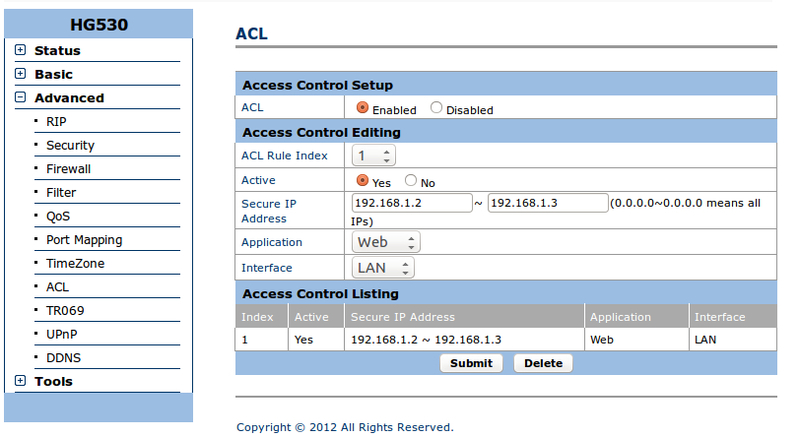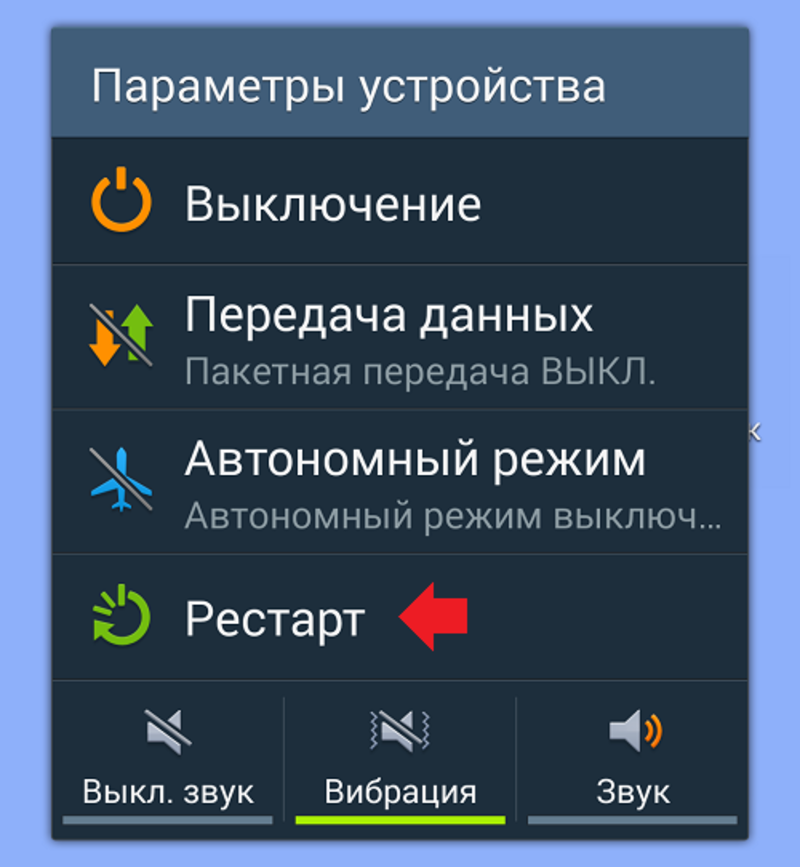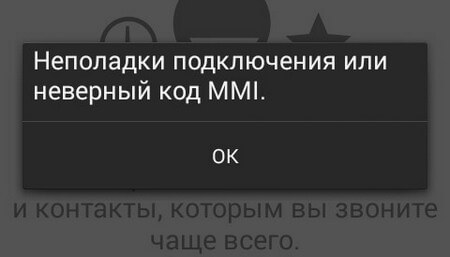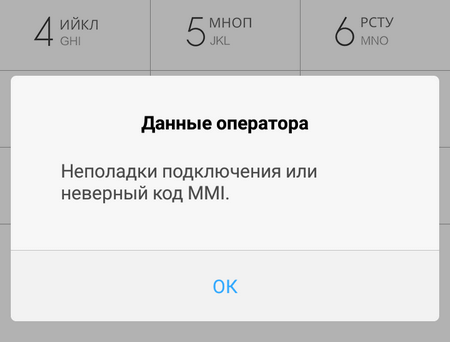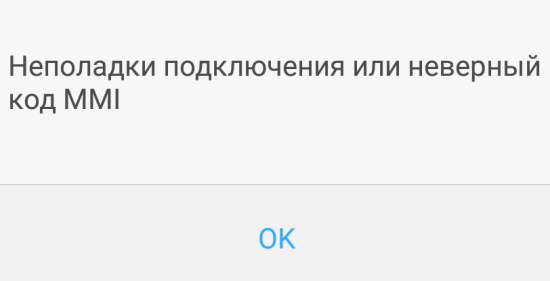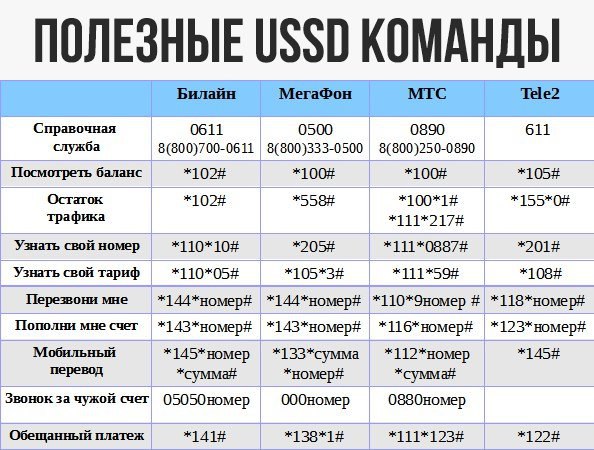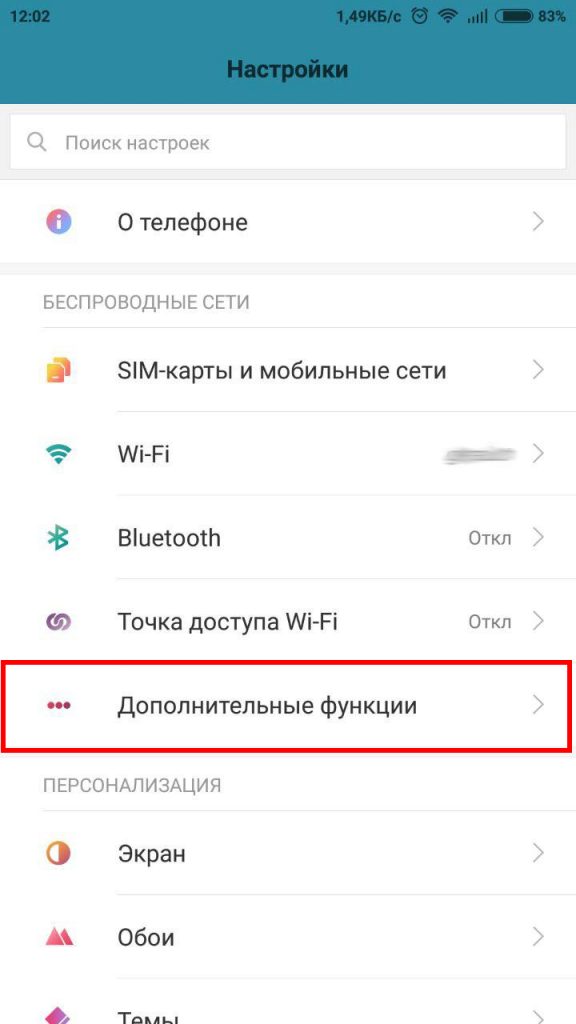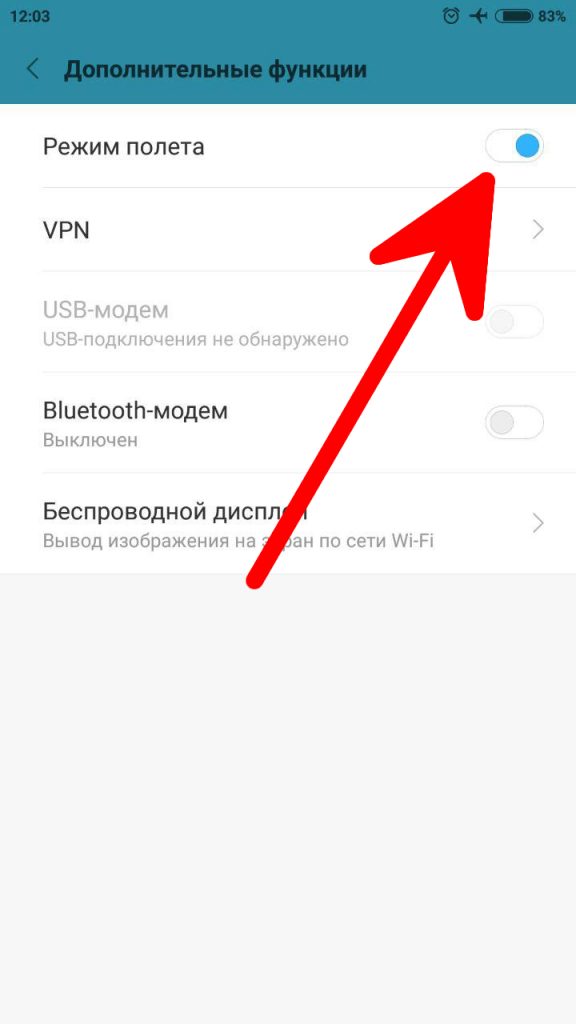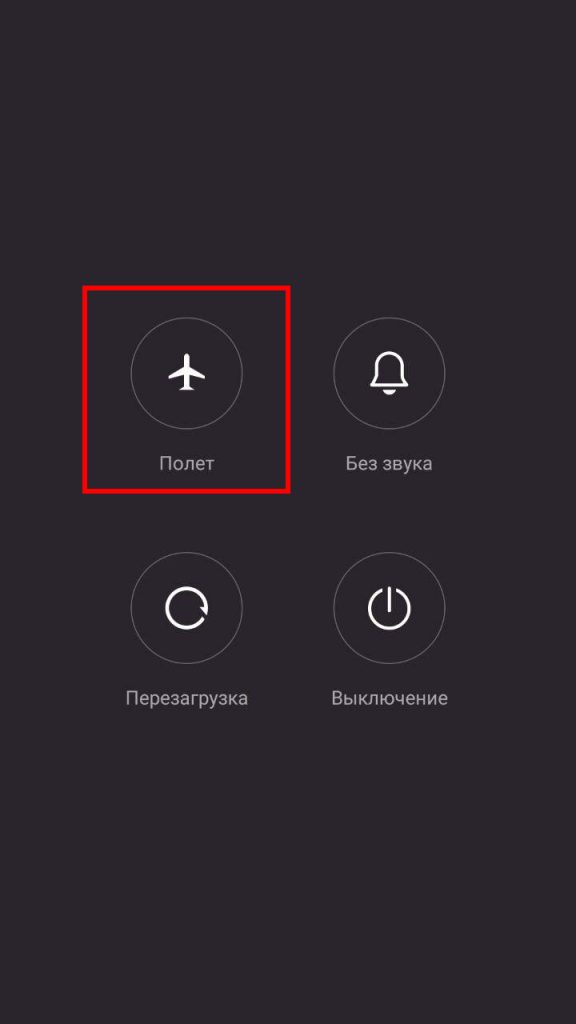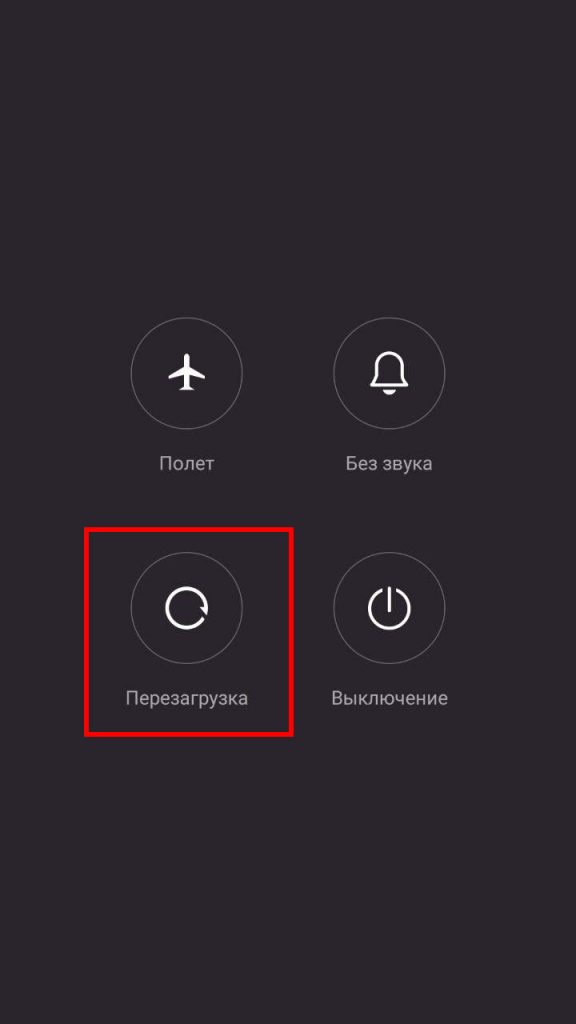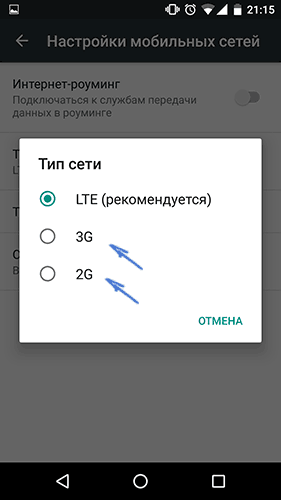Сегодня мы поговорим о достаточно известной ошибке, с которой могут столкнуться пользователи смартфонов на базе операционной системы Android. При отправке USSD-запросов на экране смартфона может появиться сообщение «Неполадки подключения или неверный код MMI». Также сообщение может иметь вид «Проблема подключения или неверный код MMI» или даже на английском языке — Connection problem or invalid MMI code.
Примерно так выглядит ошибка на экране устройства:
На английском языке:
Возникает вопрос — что такое MMI? MMI или Man-Machine Interface — это специальный код, использующийся для формирования USSD-запросов, который обеспечивает взаимодействие между абонентом и сервисными приложениями оператора. Иногда возникает сбой, что приводит к указанной ошибке. Что же делать? Возможных решений несколько, расскажем о них более подробно.
Отправьте USSD-запрос еще раз
Допустим, что вы решили узнать баланс счета, отправив запрос *100#, в результате чего получили ошибку, проблем со связью при этом не наблюдаете. Попробуйте отправить USSD-запрос еще раз, а через некоторое время, если не помогло, снова. Возможно, это проблема на стороне оператора связи.
Включите и выключите режим полета
Режим полета, как вы наверняка знаете, позволяет отключать все коммуникации устройства. Включите режим полета буквально на 5-10 секунд, после чего вновь отключите, чтобы ваш смартфон нашел сеть.
После отправьте USSD-запрос. Скорее всего, все заработает.
Перезагрузите смартфон
Вообще, для решения проблем со связью должно хватить включения и отключения режима полета. Однако, возможно, проблема в программном обеспечении смартфона — скажем, произошел некий сбой. Для того, чтобы вернуть устройство в прежний вид, просто перезагрузите его. Или выключите и включите вновь — кому как удобнее.
После включения проверьте устройство на предмет возникновения ошибки.
Измените тип сети
Попробуйте изменить тип сети. Допустим, вы используете сети в режиме «Авто». Вам нужно попробовать изменить тип сети на 3G или даже 2G — на время, потом можете вернуть все в первоначальное состояние.
Зайдите в настройки.
Найдите раздел «Беспроводные сети» (в примере используется смартфон Huawei, на устройствах иных компаний интерфейс может незначительно меняться).
Тапните по строке «Мобильная сеть».
Нажмите «Предпочтительный тип сети».
Измените тип сети. В идеале стоит использовать смешанный тип сети («Авто»), скорее всего, он у вас и установлен. Выберите другой тип сети, подождите минуту и вернитесь в режим «Авто».
После этого отправьте USSD-запрос. Если не помогло, выберите другой тип сети и уже с ним попробуйте отправить USSD-запрос.
Если у вас используется «Только 4G», в этом случае вы в любом случае не сможете отправлять USSD-запросы, переключайтесь в смешанный тип режима сети («Авто»).
Удостоверьтесь, что выбрана сеть оператора
Это может быть вызвано неким сбоем. Вам нужно выбрать покрытие своего оператора связи. Для этого зайдите все в тот же раздел «Мобильные сети» и выберите пункт «Оператор».
Дождитесь загрузки и выберите сеть своего оператора. Хотя лучше все же использовать автоматический выбор сети (переключатель в верхней части экрана).
Процедура может помочь, особенно если вы находитесь в роуминге.
Отключите VoLTE
Все в тех же настройках мобильных сетей попробуйте отключить «Вызовы VoLTE», если эта функция поддерживается вашим устройством (за идею спасибо пользователю с именем Oleg).
После попробуйте указать USSD-команду.
Загрузка в безопасном режиме
Есть небольшая вероятность того, что появление ошибки связано с работой какого-либо приложения. Как вы этом удостовериться? Достаточно включить безопасный режим.
В этом режиме Android запускает только системные приложения, благодаря чему вы сразу сможете понять, в приложении ли дело или нет.
Попробуйте добавить символ в USSD-запрос
Некоторыми пользователями утверждается, что может помочь добавление символа в USSD-запрос. Например, запятой.
USSD-запрос работает, как ни странно.
Проблемы с сим-картой
Возникает ошибка и в том случае, если есть проблемы с сим-картой. Например, она очень старая и ее пора заменить, либо же вы неверно ее обрезали. В таких случаях USSD-запросы вообще не будут работать, вам нужно заменить сим-карту.
При выполнении USSD-запросов могут возникать различного рода ошибки. Очень часто происходит ситуация, когда после отправки запроса на экране появляется уведомление «Неполадки подключения или неверный код MMI». MMI – это код для формирования запросов, использующийся для соединения пользователя и оператора. Иногда при этом процессе происходит сбой, и перед вами появляется ошибка. О том, как её исправить, мы подробно поговорим в нашей статье.
Методика исправления ошибки «Неполадки подключения или неверный код MMI».
Причины появления ошибки
Такое явление может произойти в вашем телефоне из-за его неправильной настройки или из-за сбоя в работе SIM-карты. Для начала стоит попробовать устранить проблему самостоятельно, но если этого сделать не удалось, значит, настало время для обращения за помощью к мобильному оператору. Неверный код ММИ может появляться при использовании любого оператора: МТС, Билайн или Мегафон. Марка устройства тоже не влияет на этот процесс, однако замечено, что на Андроид-девайсах, в частности от компании Samsung, данная неполадка возникает чаще. Однако, скорее всего, это связано с тем, что данная марка гаджетов пользуется большим спросом.
Неверный код MMI: как исправить
Способ 1. Повторите запрос. Иногда при вводе запроса у вас возникает ошибка, однако никаких проблем со связью вы не наблюдаете. В таком случае следует повторить ввод через некоторое время, так как, скорее всего, виноват в сбое ваш оператор.
Способ 2. Включите режим полёта. Режим полёта способен отключать многие функции. Если возникли ошибки с соединением на вашем Android, то откройте верхнюю панель и переведите режим полёта в активное положение на несколько секунд, после чего отключите его. После данной операции всё должно стать на свои места.
Способ 3. Перезагрузка смартфона. Если включение режима полёта вам не помогло, то после перезагрузки устройства проблема подключения или недействительный код MMI может быть устранена. Перезагрузите или включите и выключите ваш гаджет, после чего проверьте его на появление сбоя.
Способ 4. Измените тип сети. Современные девайсы умеют работать с 4G связью. Однако не всегда на Андроиде она работает стабильно. Понять это можно по изменению надписи рядом с полосочками связи. Возникает вопрос – что делать? Если вы столкнулись именно с такой ситуаций, то требуется изменить тип сети:
- откройте «Настройки».
- зайдите в «Беспроводные сети» – «Мобильные сети» – «Тип сети».
- выберите вариант 3G, если он не соответствует требованиям вашего региона, то выберите 2G, потом всё можно вернуть на свои места.
Проверьте, работают ли у вас запросы теперь.
Способ 5. Поменяйте SIM-карту. Иногда СИМ-карта повреждается и теряет свою главную функцию. В таком случае необходимо обратится в сотовый центр за новой картой. Контакты, находящиеся на вашей старой симке, и те, которые не были сохранены на память телефона, будут удалены. Если вы приобрели новую СИМ-карту, но ошибка возникает вновь и вновь, проверьте, до конца ли вы её поместили в соответствующий слот. Также можно достать и поставить карточку на место повторно. Ещё проверить качество её работы можно на другом смартфоне.
Способ 6. Переведите телефон в безопасный режим. Иногда сторонние приложения могут повлиять на некоторые процессы в устройстве. Чтобы определить, виновата ли «чужая» программа или нет, нужно перейти в безопасный режим. Для начала удерживайте кнопку выключения телефона. Затем в открывшемся меню удерживайте палец на пункте «Выключение». Перед вами появится диалоговое окно, сообщающее о переходе в безопасный режим. После нажатия «ОК» ваш телефон будет запущен. На нём будут находиться только системные программы. Следовательно, вы сможете определить, виновато ли стороннее программное обеспечение или нет.
Если ни один из вышеописанных методов вам не помог, то следует обратиться к вашему оператору. Скорее всего, проводятся какие-либо работы на сервере.
Надеемся, что наша статься помогла вам. При возникновении вопросов задавайте их в комментариях.
Способ 1: Манипуляции с настройками и перезагрузка
Самым простым способом, который, тем не менее, может сработать является перезагрузка Android-смартфона. Если после неё ситуация с появлением ошибки «Неверный код mmi» не изменилась, пробуем исправить ее с помощью настроек. Для этого заходим в соответствующий раздел меню, включаем режим «В самолёте», даем аппарату 5-10 секунд на перенастройку, после чего режим полёта отключаем и проверяем результат.
Способ 2: Загрузка в безопасном режиме
Вполне возможно, что проблему «Неполадки подключения или неверный код MMI» вызывает одно из недавно установленных приложений. Проверить это позволит загрузка смартфона в безопасном режиме. Для этого выполните следующие действия:
- Отключите смартфон;
- Нажмите кнопку включения и зажмите качельку «Громкость –», удерживая ее до тех пор, пока на экране не прекратится показ логотипа компании-производителя и не появится надпись о том, что аппарат загрузился в безопасном режиме;
- Проверьте, исчезла ли ошибка (если исчезла, то придется некоторое время потратить на поиск приложения, мешающего нормальной работе устройства, чтобы удалить его).
- Есть информация, что у смартфонов Samsung в ряде случаев причиной возникновения ошибки «Неверный код mmi» является приложение FX Camera.
Способ 3: Изменение кода запроса
Еще один несложный способ, который, как утверждают пользователи, работает, несмотря на кажущуюся нелепость. Он заключается в дополнении запроса обычной запятой. Например, запрос о состоянии счета на «Мегафон» будет выглядеть так: *100#, . Чтобы поставить запятую, нужно удерживать кнопку *.
Остальные случаи возникновения ошибки «Неполадки подключения или неверный код MMI» спишем на проблемы с соединением, но тоже рассмотрим варианты исправления ситуации. Проблема решается посредством настроек Android-смартфона.
Случай 1: Слабый уровень сигнала
Если уровень сигнала слабый или нестабильный, смартфон ищет устойчивый сигнал, постоянно меняя формат сети — 4G, 3G, WCDMA, EDGE. Вы можете даже визуально определить причину появления ошибки — над индикатором уровня сигнала будут меняться индикаторы типа сети. В этой ситуации придется идти в сторону понижения скорости, зайдя в настройки («Настройки» —> «Ещё» —> «Беспроводные сети» —> «Мобильные сети» —> «Тип сети») и принудительно выбрав 3G или даже 2G.
Случай 2: В роуминге выбран чужой оператор
Довольно часто встречающаяся ситуация, которую пользователь может не замечать до тех пор, пока ему не понадобится отправить USSD запрос: Android-смартфон настроился на покрытие другого оператора. Ничего страшного в этом нет. Хотите отправлять запросы — зайдите в настройки и выберите из имеющихся сетей покрытие своего мобильного оператора вручную. Не помогло? Возможно, там, где вы находитесь, данный запрос не поддерживается. Выяснить этот вопрос поможет обращение в службу поддержки.
И, наконец, самый печальный вариант, когда причиной возникновения проблемы является состояние SIM-карты. Возможно, ее подрезали, много раз переставляли из одного аппарата в другой… Словом, потёртый вид карты хоть и не всегда говорит о микротрещинах внутри, но является причиной, по которой есть резон ее заменить, не дожидаясь возникновения серьезных проблем со связью в самое неподходящее время.
Как видите, ошибка «Неполадки подключения или неверный код MMI» объясняется просто и так же легко решается. Впрочем, у вас всегда остается вариант со звонком в бесплатную службу технической поддержки сотового оператора вместо отправки USSD запроса. Выбирать вам!
Содержание
- Ошибка «Неверный код MMI» на Android
- Причина 1: Сбои сотовой связи
- Причина 2: Нестабильная сеть
- Причина 3: Неверные настройки сети
- Причина 4: Настройки кода страны
- Причина 5: Установленные приложения
- Причина 6: Повреждения SIM-карты
- Причина 7: Неисправности смартфона
- Заключение
- Вопросы и ответы
Во время работы устройств на платформе Android часто возникают ошибки, одной из которых является сообщение «Неверный код MMI». Такое уведомление возникает в ходе некорректной работы сотовой и беспроводной связи, и по сути не представляет серьезного вреда для смартфона. С помощью нашей сегодняшней инструкции мы расскажем о методах выявления причин появления данного сообщения и способах устранения.
Ошибка «Неверный код MMI» на Android
Как уже было сказано, рассматриваемая проблема напрямую связана с параметрами беспроводной связи и потому в большинстве случаев достаточно будет проверить соответствующие настройки. Мы уделим внимание всем вариантам, однако лишь некоторые из них можно назвать актуальными.
Причина 1: Сбои сотовой связи
Одной из наиболее распространенных причин появления ошибки являются проблемы на стороне оператора сотовой связи, влияющие на устройства абонентов в виде слабого и вовсе пропадающего сигнала. Для проверки обратите внимание на индикатор сигнала, отображающийся на панели уведомлений в верхней части экрана.
К методам устранения следует отнести перемещение в другое место с лучшим сигналом сотовой связи или ожидание стабилизации ситуации на стороне оператора. В целом из-за активного использования мобильных устройств подавляющее большинство провайдеров в кратчайшие сроки исправляют неполадки и, соответственно, ошибка исчезает.
В качестве дополнительного варианта произведите включение и отключение режима «В самолете», чтобы обновить состояние сети. Данная процедура была нами описана отдельно.
Подробнее: Проблемы с работой мобильного интернета на Android
Причина 2: Нестабильная сеть
На Android-устройствах для выхода в интернет часто используется беспроводная связь в режиме 3G и 4G. По аналогии с первым вариантом это соединение может работать нестабильно, опять же провоцируя появление рассматриваемой ошибки. В таком случае актуальным решением станет изменение типа сети в соответствии со следующей инструкцией.
- Перейдите в раздел «Настройки» и в блоке «Беспроводные сети» нажмите кнопку «Еще». После этого перейдите на страницу «Мобильные сети».
- Нажмите кнопку «Тип сети» и в появившемся окне выберите вариант, отличающийся от использования по умолчанию. Особенно надежным является «2G», так как работает даже при плохом уровне сигнала.
В будущем вы без проблем сможете вернуть свою привычную сеть через то же самое окно «Тип сети».
Этот вариант позволяет исключить проблемы с «Неверным кодом MMI», попросту заменив режим работы интернета. Однако распространяется такое только на те случаи, когда ошибка начала появляться спонтанно, но до этого телефон работал нормально.
Причина 3: Неверные настройки сети
При условии перехода на нового оператора сотовой связи или смены режима работы сети в соответствии с тарифным планом источником ошибки могут быть неправильные параметры подключения. Узнать об этом вы можете, ознакомившись с нашей инструкцией по части корректной настройки интернета на Андроид-устройствах. Кроме того, после применения параметров обязательно перезагружайте смартфон, так как это упущение также нередко становится причиной.
Подробнее: Правильная настройка интернета на Android
Причина 4: Настройки кода страны
Уведомление «Неверный код MMI» чаще всего возникает при попытке набора USSD-команд, предусмотренных оператором связи, через приложение «Телефон». В некоторых ситуациях это напрямую связано с проблемой, так как подобными программами по умолчанию настроено добавление кода страницы в начало любых номеров.
В приложении «Телефон», «Вызовы» или любом другом аналоге разверните раздел «Настройки» и найдите пункт «Местоположение». Измените положение ползунка «Добавлять код страны по умолчанию», и на этом параметры можно закрыть.
Примечание: Особенно актуален метод для смартфонов Xiaomi, в то время как на других телефонах подобное наблюдается редко.
Из-за отличий версий Android и приложений в целом расположение и название пунктов может отличаться. Если не удается найти нужные параметры, попробуйте скачать и установить любое альтернативное ПО из Плей Маркета вроде Dialer, после этого воспользовавшись USSD-командой. Возможно, именно такой метод станет решением.
Причина 5: Установленные приложения
При появлении проблемы после установки новых приложений на смартфон причина может заключаться в неправильной работе одного из них. Чтобы избавиться от ошибки, произведите удаление недавно скачанного ПО в соответствии с инструкцией, описанной в следующей статье.
Подробнее:
Правильное удаление приложений на Android
Удаление неудаляемых приложений на Андроид
Причина 6: Повреждения SIM-карты
В качестве последнего варианта выступают механические повреждения SIM-карты и попросту постепенный износ из-за постоянного использования. И хотя такие чипы приспособлены для бесперебойной работы на протяжении более чем десяти лет, иногда происходят сбои. Одним из проявлений подобного может стать слабый сигнал связи, зачастую совсем пропадающий, переключая устройство в режим «Не в сети».
Попробуйте временно заменить симку на работающую с целью проверки. Если подозрения подтвердятся, посетите офис продаж и закажите новую SIM-карту. К тому же в настоящее время можно с легкостью получить альтернативу с тем же номером.
Причина 7: Неисправности смартфона
Данная причина дополняет предыдущую, но связана с механическими повреждения смартфона и, в частности, отсека для SIM-карты. Выполняется диагностика так же, как и в прошлом случае, воспользовавшись другой наверняка исправной симкой.
При обнаружении таких неполадок единственным решением будет обращение в сервисный центр. К сожалению, даже при наличии опыта самостоятельно восстановить устройство не получится.
Заключение
Мы завершаем данную статью ввиду отсутствия других вариантов. Каждая названная ситуация может проявить себя на любой версии операционной системы Android и вне зависимости от характеристик смартфона. Представленных же способов исправления должно быть достаточно для исчезновения сообщения об ошибке.
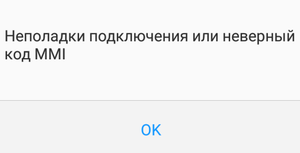
Общая информация
Чтобы разобраться в проблеме, нужно понимать, что значит аббревиатура MMI. Она образована от словосочетания man-machine interface, что в переводе с английского означает «человеко-машинный интерфейс». Коды этого интерфейса отвечают за правильное распознавание запросов сервиса USSD.
В свою очередь, USSD — это неструктурированные добавочные сервисные данные, обеспечивающие интерактивную часть взаимодействия человека и устройства. Это похожий на SMS алгоритм с одним существенным отличием: если первый служит для общения между абонентом и оператором или самим телефоном, то второй обеспечивает обмен текстовыми сообщениями между пользователями сотовой связи. Из-за того, что современные GSM-сети не заточены под буквенные команды, для их ввода всё ещё используются звёздочки и решётки.
Коды MMI иногда называют служебными, они используются для совершения следующих операций:
- Проверки текущего баланса счёта. Все современные операторы сотовой связи, такие как Теле2 или МТС, используют именно этот механизм.
- Пополнения баланса с помощью серийных номеров скретч-карт.
- Управления дополнительными услугами тарифа.
- Перехода на новый тариф и многого другого.
Причины возникновения ошибки
Самая распространённая причина, по которой возникает ошибка MMI, — невнимательно набранный служебный код. Чтобы это исправить, нужно отправить тот же запрос ещё раз. Никто не застрахован от ошибок, а сенсорная клавиатура до сих пор может иногда сбоить.
Чаще всего это происходит, когда пользователь вводит код влажными руками, а экран его телефона не поддерживает работу в условиях повышенной влажности. Тогда и могут возникать различные неполадки — фантомные нажатия, ошибки распознавания сенсором области тапа и т. д. Немногие знают, что делать, если на Андроиде неверный код MMI при видимом отсутствии причин.
Источником проблемы может являться:
- Ошибка сим-карты.
- Неправильное автоопределение мобильного оператора самим телефоном.
- Неверный тип сети.
- Конфликтующие параметры телефона.
- Перебои связи со стороны оператора или недостаточная мощность покрытия в конкретном месте.
- Сторонние приложения, мешающие выполнению служебных нужд.
Прежде чем исправить каждую из проблем, нужно подробно разобраться в ней. Существует множество способов решения, выбор которых зависит от особенностей неполадок.
Проблемы с сим-картой
В этой ситуации часто оказываются абоненты мобильной связи, давно не менявшие сим-карты. Явление связано с механическим и физическим износом чипа в карте. Чтобы его исключить, нужно переставить вызывающую вопросы сим-карту в другое устройство и ввести тот же код, что выдавал ошибку. Если всё повторилось, карту нужно заменить.
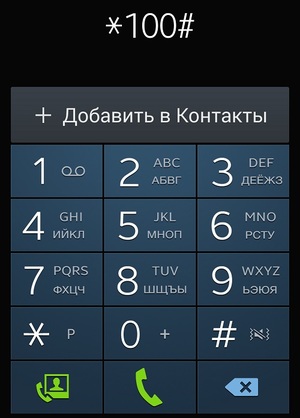
После этого карта вставляется в телефон и проверяется. С большой вероятностью сообщений вроде «неверный код сессии» больше возникать не будет. Если же этого не произошло и ошибка продолжает возникать — сим-карту придётся заменить. В салонах сотовой связи представители оператора позволяют сохранить привычный номер и не перезаключать контракт.
Настройки сети и оператора
Покрытие мобильных сетей в некоторых частях даже крупных городов оставляет желать лучшего, несмотря на их широкое распространение. Так, для Мегафона неполадки подключения или неверный код MMI — не редкость. Билайн также не отличается безупречностью соединения. Однако обычно операторы довольно быстро устраняют неисправности сети.
Для того чтобы исключить ошибку со стороны поставщика услуг сотовой связи, можно использовать следующие простые методы:
Отключить и через некоторое время включить модуль сотовой связи. В большинстве смартфонов для этого предусмотрена специальная кнопка «Режим полёта». Её можно найти, опустив шторку. В этом режиме телефон прекращает подавать питание на GSM-плату и она не выполняет обмен сигналами. Выключить его лучше не сразу, а по прошествии нескольких секунд, чтобы остаточные сигналы не навредили чистоте эксперимента.
- Проверить правильность автоматического определения оператора. В настройках некоторых моделей в разделе «Мобильные сети» есть опция ручного выбора поставщика услуг. Если по каким-то причинам, например, при недостаточной силе сигнала, аппарат переключился на другого оператора, могут возникать проблемы с отправкой служебных сообщений.
- Временно выбрать другой способ подключения к интернету. Так, если используется 4G LTE, стоит переключить аппарат на 3G или 2G. Это может сработать, когда при обмене данными происходят конфликты между каналами отправки служебных данных и портами сетевой карты, ответственными за модуль связи с чипом сим-карты.
Если ни один из способов не помог, значит, модуль исправен. Стоит пойти по другому пути проверки соединения.
В некоторых моделях телефонов Samsung недействительный код MMI можно устранить нетрадиционным способом. При наборе служебного кода нужно добавить к нему запятую. Судя по отзывам, этот способ помог многим владельцам смартфонов корейского производства.
Конфликт параметров телефона
Смартфоны настроены на беспрерывную работу в течение длительного времени. Они могут, периодически подзаряжаясь, не выключаться месяцами. За этот период информация записывается на внутреннюю память устройства, считывается оттуда, между приложениями и интернетом также происходит обмен данными. Из-за этого может страдать оперативная память — она бывает переполнена обрывочными сведениями о выполненных операциях, пока процессор не подготовил новых.
Если возникает ошибка при отправлении служебных запросов оператору, нужно выполнить такие действия:
- Перезагрузить телефон. Универсальное средство для исправления большинства мелких ошибок. Перезапущенная система всегда работает лучше, чем перегруженная временными файлами и обрывками данных.
- Сделать сброс настроек, предварительно сохранив всю важную информацию из внутренней памяти телефона и установленных приложений с помощью утилиты-бэкапера.
- Перепрошить аппарат, установив более свежую версию стокового ПО или один из многочисленных кастомов.
Выбирая прошивку, стоит зайти на один из профильных ресурсов, например, 4PDA, и поинтересоваться, есть ли имеются ли там CyanogenMod или LineageOS. Это функциональные версии прошивок, основанные на чистом Android без установленных рекламных предложений по партнёрской программе или служебных утилит от производителя. Многие пользователи называют их отличными альтернативами тому набору программных средств, который навязывается при покупке устройства.
Стоит с осторожностью относиться к тем кастомам, которые, хоть и выглядят привлекательно, не поддерживаются телефоном полностью. Иногда после закачки ROM-файла и прохождения всех этапов готовая система на моделях китайской фирмы Xiaomi не подключалась к интернету через Wi-Fi. При этом смартфоны выдавали похожее сообщение — «неверный ID устройства: null». Для решения этой проблемы требовалось сделать полный вайп — удаление, очищение и переформатирование всей внутренней памяти устройства, и только после этого — прошивать его.
Неполадки в приложениях
В Play Market находится несколько миллионов программ для устройств на Android. Не все они одинаково безопасны и полезны. Даже если разработчик прошёл предварительную сертификацию в компании Google и создал приложение, отвечающее всем гайдлайнам и требованиям, он может со временем обновить его функционал так, что будут затронуты важные системные компоненты. В старых моделях Самсунг проблема подключения или недействительный код MMI могли возникать даже из-за того, что в системе обнаруживались утилиты очистки. Менеджеры памяти и псевдооптимизаторы также могли стать причиной.
Убедиться в том, что причина действительно кроется в каком-либо приложении, можно при чистой загрузке аппарата или, как её называют сами разработчики, при запуске безопасного режима. Чтобы это сделать, достаточно начать завершение сеанса, зажав кнопку питания. Когда появится всплывающее меню, нужно не коснуться опции отключения, а зажать её. После этого на экране отобразится ещё одно меню, которое попросит подтвердить перезагрузку.
После включения аппарат будет запущен без загрузки фоновых процессов, особых драйверов или служб — это будет чёрное окно без фона с надписью «Безопасный режим» в нижней области экрана. Затем необходимо ввести код, который вызывал проблемы, и проверить его выполнение.
Если средство связи покупалось «серым» или из-за рубежа, на нём могли быть установлены программы, которые открыто используют порты соединений, отведённые под USSD-запросы для различных целей. Одной из таких программ можно назвать VLock (ВеЛок) — средство считывания и запоминания электронных замков с помощью телефонного NFC-чипа для западных систем безопасности и домофонов.

Устранить такие приложения иногда можно только при перепрошивке. Однако существуют специальные средства для удаления и очистки, способные быстро убрать из внутренней памяти даже глубоко засевшие в системе программы.
Смена местоположения
Некоторые смартфоны выдают эту ошибку из-за проблем в системе, постоянных изменений местоположения владельца и частого пересечения им государственных границ. При этом даже перепрошивка, которая, казалось бы, решает любые трудности, не помогает. Решение проблемы довольно тривиально, но очевидно далеко не для каждого пользователя.
В настройках параметров входящих и исходящих вызовов есть раздел «Местоположение». Кроме прочих настроек, там имеется пункт, который почти всегда отмечен галочкой — «Код страны по умолчанию». Если отключить его, перед номером для набора не будет проставляться префикс +7, +4 или +3. Служебные сигналы начнут проходить, и смартфон будет нормально работать.
Известна и обратная ситуация, когда помогало именно автоматическое распознавание геолокации и добавление региональных префиксов. В любом случае при возникновении технических проблем всегда стоит использовать разные варианты их решения и быть готовым к экспериментам.
Originally posted 2018-05-26 19:08:13.
Что делать, чтобы исправить ошибку кода MMI на Android-смартфоне?
Когда мы вводим USSD-запрос на телефоне для проверки баланса, подключения нового тарифа или просмотра информации о текущем тарифном плане, может появиться ошибка «Неполадки подключения или неверный код MMI». По этой причине отправленный запрос прерывается.
MMI — это специальный код формирования команд (USSD-запросов), который используется для соединения абонента сотовой связи и оператора. Причин появления этой неполадки несколько: сбой или поломка SIM-карты, неправильные настройки гаджета или временные проблемы с подключением к сети.
Введите запрос снова
Если на телефоне при вводе USSD-запроса появилась ошибка «Неполадки подключения или неверный код MMI», введите команду еще раз. Причиной этой проблемы может стать временный сбой сети, из-за которого мобильное устройство не выполнило введенный запрос. Между попытками ввода USSD-запроса сделайте небольшой перерыв — 30-40 секунд, — чтобы дать возможность устройство подключиться к сети. Можно изменить местоположение — перейти в другую комнату или пройти несколько улиц. После этого введите свой запрос снова.
Перезагрузите смартфон
Причиной появления ошибки может стать сбой операционной системы смартфона. Чтобы исправить проблему, просто перезагрузите смартфон. После этого попробуйте снова ввести USSD-команду. Если после перезагрузки ошибка не появляется, значит в системе телефона произошел небольшой сбой в настройках.
Активируйте режим полета
Попробуйте включить режим полета на смартфоне. Он отключит ненужные функции и приложения, которые могут стать причиной появления ошибки «Неполадки подключения или неверный код MMI». После включения режима полета немного подождите — 1-3 минут будет достаточно. Теперь нужно отключить функцию и снова ввести USSD-команду.
Смените тип сети
Причиной ошибки могут стать неисправности в работе сети. Попробуйте сменить тип сети в настройках — с 4G на 3G или наоборот. Если телефон не поддерживает 4G, выберите один из двух доступных вариантов подключения.
Попробуйте выполнить USSD-запрос снова — сменить тариф или проверить баланс. Через некоторое время — как только выполните все нужные действия с USSD-командами — не забудьте снова переключиться на актуальный тип сети — 4G, 3G или 2G.
Переведите устройство в безопасный режим
Одной из причин ошибки «Неполадки подключения или неверный код MMI» могут стать сторонние приложения, которые работают в операционной системе. Чтобы отключить ненужные программы, переведите гаджет в безопасный режим.
Теперь на смартфоне работают только системные приложения. Попробуйте ввести USSD-запрос. Если ошибка больше не появляется, значит какая-то программа на мобильном устройстве блокирует доступ к сети. Чтобы найти эту программу, переведите устройство в обычный режим. Найдите все приложения, которые подключаются к сети. Удаляйте каждую утилиту по очереди и пробуйте ввести команду, пока ошибка о неверном коде MMI не будет исправлена.
Замените SIM-карту
Распространенная проблема из-за которой появляется ошибка при вводе USSD-запросов — проблемы с SIM-картой. Для начала попробуйте отключить устройство и вынуть симку. Через 20-30 секунд вставьте SIM-карту обратно, включите телефон и введите команду снова. Если ошибка не исчезла, то есть высокая вероятность поломки сим-карты.
В этом случае нужно заменить старую неисправную SIM-карту на новую. Старый номер можно перенести на новую симку — для этого позвоните мобильному оператору или обратитесь в ближайший салон сотовой связи в вашем городе: Билайн, МТС, Теле2 и т.д.
Многие пользователи, которые хотя бы время от времени обращаются к USSD-запросам, сталкивались с распространенной проблемой, следствием которой является невозможность выполнить нужную команду. Такие запросы обычно используются для проверки баланса, подключения/отключения услуг или общения с оператором из-за границы. Бывают и другие сценарии использования, но перечислять их нет смысла. Тем более, что вне зависимости от задачи ошибка у всех пользователей чаще всего бывает одна и та же. Она сопровождается уведомлением ”Проблема подключения или неверный код MMI”. Ситуация распространенная, а решений для нее довольно много, но все они очень простые. Давайте рассмотрим каждое.
USSD-запросы до сих пор пользуются спросом.
Содержание
- 1 Почему не получается отправить USSD-запрос
- 1.1 Повторная отправка USSD-запроса
- 1.2 Измените формат отправки USSD-запроса
- 1.3 Переподключение телефона
- 1.4 Перезагрузка смартфона
- 1.5 Перезагрузка телефона в безопасном режиме
- 1.6 Замена SIM-карты
Почему не получается отправить USSD-запрос
Причин может быть несколько и для каждой из них есть свое решение. Ниже приведены те, которые помогут почти наверняка. Некоторые советы как обычно могут показаться слишком очевидными, но именно такие как правило и срабатывают в первую очередь. А если это помогает, зачем усложнять. Вот решения проблемы.
Apple: iMessage для Android мог бы сильно нам навредить.
Повторная отправка USSD-запроса
Если вы решили отправить USSD-запрос и у вас вышла ошибка MMI, просто попробуйте повторить свой запрос через несколько секунд. Если опять не помогло, то подождите еще несколько минут. Вполне возможно, что проблемы на стороне оператора, и это не вы не можете его отправить, а он не может принять ваш запрос.
Классический запрос, который знают все.
Чаще всего это помогает и проблема решается сама собой, но если это не помогло, давайте попробуем еще что-нибудь.
Измените формат отправки USSD-запроса
Скорее всего, если USSD-запросы не работают, то проблема может быть не только в операторе или сети, но и в том, что не работает именно этот запрос. Я даже не говорю о том, что его надо перепроверить, но попробовать отправить другой запрос точно стоит.
Главное, чтобы запрос, который вы отправляете, не вел на какую-то дорогую платную услугу. Как-то раз я ошибся всего в одной цифре, и вместо пакета трафика в путешествии подключил какую-то платную услугу за 100 (или больше) рублей в сутки. Чтобы избежать такого, зайдите на сайт оператора и ознакомьтесь с предложенным списком USSD-запросов.
Как часто нужно перезагружать телефон на Android.
Переподключение телефона
Так же может помочь переподключение к сети. Для этого можно перезагрузить телефон или просто включить на короткое время авиарежим.
Включая его, мы отключаемся от сети, и если деактивировать этот режим не сразу, а через 10-15 секунд, то телефон заново подключится к ”вышке”. Такая перезагрузка сети не только решает проблемы с USSD-запросами, но и с работой других функций связи. Например, когда по непонятной причине не работает LTE и телефон переходит на EDGE, переведите аппарат в авиарежим, а потом обратно, и проблема должна решиться сама собой, если в этом месте есть покрытие LTE.
Переключение авиарежима решает многое проблемы с сетью.
Еще одним способом перезагрузки сети является переключение на своего оператора. Для этого надо открыть настройки и выбрать пункт ”Мобильная сеть”. Дальше надо будет отключить автоматическое определение оператора и дождаться, пока загрузиться список, и выбрать своего.
Многие пользователи говорят, что по какой-то неведомой причине помогает переключение режима сети на 3G или отключение VoLTE. Подтвердить это довольно сложно, но если такое мнение бытует, то попробовать этот способ стоит.
Лучшие приложения для рисования на Android.
Перезагрузка смартфона
Обычно это решение бывает первым, но в нашем случае проще было попробовать другие методы. Тем не менее, если предыдущие советы не помогли, перезагружайте устройство. Так вы не только переподключитесь к сети, но и перезагрузите все основные системы смартфона. Иногда это бывает полезно даже безотносительно проблем с сетью. Кстати, вот, что думает по этому поводу наш Иван Кузнецов, который подготовил статью о перезагрузке.
Перезагрузка телефона в безопасном режиме
Если не помогает вообще ничего, то последней причиной может являться влияние на отправку запросов какого-то приложения. Возможно, речь даже идет о работе вредоносного софта. Для того, чтобы исключить его влияние на работу смартфона, перезагрузите устройство в безопасном режиме. Как это можно сделать, мы рассказывали в отдельной статье.
На Android бывает много ошибок. В этой статье разобрали еще одну.
Замена SIM-карты
Самый последний способ решения проблемы может заключаться в неправильной работе SIM-карты или ее настроек. Если ни одно решение из приведенных выше не помогло, отправляйтесь в салон связи и попросите поменять SIM-карту. Заодно расскажите о трудностях с отправкой USSD-запросов. Скорее всего, замена симки вам поможет.
Получить информацию о счете телефона можно несколькими способами: через приложение мобильного оператора, в салоне связи, позвонив на горячую линию или введя комбинацию цифр с клавиатуры устройства. Но при отправке запроса с кодом в работе смартфона могут возникать ошибки. Тогда пользователи устройств на платформе Android видят на экране сообщение «Неполадки подключения или неверный код MMI». Ошибка не критичная, но может появиться в неподходящий момент.
Что такое код MMI
Аббревиатуру MMI используют для обозначения интерфейса, связывающего человека и машину. Это код, позволяющий формировать знакомые всем пользователям мобильной связи USSD-команды. USSD-запрос — сочетание цифр и знаков «звездочка» и «решетка» (* #), с помощью которых абонент узнает баланс, оставшиеся в пакете минуты, СМС и количество интернета, а также отправляет просьбы пополнить счет или перезвонить. У каждого оператора индивидуальный перечень таких кодов.
Если код USSD был введен неверно, мобильный телефон не получает информацию от оператора и сообщает об этом пользователю. На экране смартфона может появиться надпись как на русском, так и на английском языке (Connection problem or invalid MMI code) в зависимости от модели и настроек.
Как исправить ошибку
Неверный запрос может получиться случайно, если блокировка телефона отключилась в кармане, дети нажали не на те кнопки или абонент сменил оператора и пытается вводить старые комбинации цифр. Независимо от причины, проблема решается разными способами.
Повтор USSD запроса
Недействительный код ммi возникает не только по вине абонента. Иногда ошибка происходит на стороне поставщика услуг связи. Запросы USSD используют все операторы, работающие на территории РФ: Билайн, Теле2, Ростелеком, МТС, Yota, Мегафон.
Если после введения USSD-команды смартфон вместо запрашиваемой информации выдает сообщение о неполадках, необходимо подождать и ввести команду ещё раз. Если ошибка повторяется, код нужно набрать снова через несколько минут. В случае, когда этот способ не сработал, используются иные методы устранения ошибки неверного кода MMI.
Перезагрузка устройства
Эффективный способ решения большинства неполадок, связанных с техникой, — перезагрузка. При возникновении сбоя в работе смартфона можно выключить аппарат и включить через минуту. Второй способ — перезагрузить телефон (разница процессов в более глубоком отключении устройства). На большинстве смартфонов для этого достаточно зажать клавишу выключения экрана.
Такая последовательность действий перезапускает систему смартфона и приложения, а также обновляет подключение к мобильной сети. Если ошибка в отправке USSD-запроса связана напрямую с качеством работы сети, такой метод решения позволит корректно выполнить команду.
Проверка проблем с сетью
Стоит убедиться в корректной работе мобильной сети. Важно обратить внимание на уровень сигнала: возможно, он слишком низкий или отсутствует (о чем говорит значок на верхней панели смартфона или специальная информационная надпись). Можно попытаться совершить звонок или отправить сообщение. Если сеть по какой-то причине недоступна, абонент будет об этом проинформирован.
Когда смартфон находится в роуминге, неполадки с сетью могут возникнуть по причине неправильного выбора оператора. Для проверки необходимо найти в меню телефона раздел «Мобильные сети», а в нем пункт «Оператор». Из открывшегося списка нужно выбрать поставщика услуг, чья сеть покрывает данную территорию.
Изменение режима полета
Бывает, что отправить USSD-запрос нужно быстро и нет времени (или возможности) перезагружать телефон. Тогда перезагрузка подключения к мобильной сети производится с помощью переведения аппарата в режим полета. Эта функция отключает возможность использовать мобильный интернет, звонки и сообщения.
Порядок действий для активации режима полета:
- Перейти в меню настроек телефона.
- В разделе «Подключения» найти пункт «Авиарежим» и включить его.
- Мобильная сеть станет недоступна.
- Спустя 30-60 секунд отключить режим полета.
- Аппарат самостоятельно подключится к ближайшей базовой станции и восстановит связь.
После выполнения этих действий повторить отправку USSD-команды.
Изменение типа сети
По умолчанию на телефоне установлен смешанный или автоматический тип сети. Для решения проблемы с отправкой запросов оператору связи следует поменять настройки с 4G на 3G или 2G, повторно набрать USSD-код. После успешного выполнения команды тип сети можно изменить обратно.
Шаги для изменения типа сети:
- В меню настроек нужно выбрать раздел «Беспроводные сети» или «Подключения».
- Перейти в раздел «Мобильная сеть».
- Выбрать пункт «Предпочтительный режим сети».
Обратите внимание! На разных моделях смартфонов названия пунктов меню отличаются.
Связь 2G считается самой медленной, но наиболее стабильной. 4G (если выбрана только она, без смешанного режима) может не работать с USSD-запросами. Стоит перебрать несколько вариантов до тех пор, пока ошибка не будет исправлена.
Проверка VoLTE
Некоторые смартфоны поддерживают функцию VoLTE — передача голоса по сети LTE. Если эта опция активна, она может также провоцировать ошибки и препятствовать отправке USSD-команд.
Узнать, поддерживает ли телефон такую функцию, можно в описании аппарата, инструкции или технической документации. Для отключения этой опции в меню настроек нужно перейти в раздел «Мобильная сеть» и там нажать кнопку выключения VoLTE.
Использование безопасного режима
Безопасный режим блокирует работу, оставляя только базовые функции смартфона. Если после его включения USSD-команда отправлена, ошибку сети провоцирует какое-то из приложений.
Обратите внимание! Переход в безопасный режим осуществляется по-разному и зависит от модели телефона. Информация, как это делать, указана в инструкции к устройству.
Проверка сим-карты
Поврежденная сим-карта может некорректно обеспечивать мобильное соединение. Чаще повреждения носят механический характер и возникают из-за попыток самостоятельно подогнать сим-карту под размер слота (превратить обычный формат в микро, или микро — в нано).
Карта может быть повреждена из-за длительного неправильного хранения (в кошельке, в месте с повышенной влажностью).
Также сим-карта начинает терять подключение к сети из-за старости.
Проблема может быть в контактах. Для проверки карты следует:
- Вынуть ее из телефона.
- Протереть контакты.
- Поставить обратно.
Если ни один из предыдущих способов не помогает, значит, причина ошибки кода MMI в карте — необходимо обратиться в салон сотового оператора для замены.
Заключение
Сообщение «недействительный код mmi» может возникнуть по ряду причин, но появление этой фразы на экране не значит, что телефон сломался окончательно. Один из способов устранения неисправности поможет решить проблему и успешно отправить USSD-запрос.
В случае использования старого аппарата или сим-карты необходимо заменить карту на новую, перевести телефон в безопасный режим или перезагрузить его. В новых устройствах следует включить режим полета, проверить тип сети или использовать VoLTE. В первую очередь лучше повторно отправить запрос. Если ни один из способов не сработал, абонент может обратиться к оператору за помощью.
Содержание
- Что такое MMI
- Проблема подключения или недействительный код mmi – причины и решения
- Нестабильная работа 3G-сетей оператора
- Физический износ сим-карты вызывает неполадки подключения или неверный код MMI
- Неполадки с настройками устройства
- Временные неполадки у мобильного оператора
- Работа некоторых приложений
- Заключение
Бывает, что при попытке позвонить, отослать смс или сделать запрос оператору ваш телефон выдаёт сообщение «Проблема подключения или недействительный код mmi». Данное сообщение может появиться в самый неподходящий момент, и вызвать кучу неудобств, особенно когда ваше дело не терпит отлагательств. В этом материале я расскажу, что это за проблема неверного кода mmi, а также поделюсь лучшими методами того, как устранить неполадки подключения или неверный код MMI, сделав так, чтобы ваш Андроид телефон работал долго и надёжно.
Код MMI (Man-Machine Interface – «Интерфейс Человек-Машина») используется для формулировки USSD запросов, позволяющих организовывать интерактивное взаимодействие между абонентами сети и сервисными приложениями оператора. Пользователь использует MMI чтобы узнать баланс, пополнить счёт, подключить или отключить какую-либо услугу, перейти на другой тарифный план и так далее.
Обычно код MMI начинается со звёздочки и заканчивается решёткой, при сложных запросах в качестве разделителя также используется звёздочка.
Проблема подключения или недействительный код mmi – причины и решения
Данная ошибка может встретиться у разных мобильных операторов и у разных мобильных устройств, проявляя себя в виде сообщения «Неполадки подключения или неверный код MMI», «Недействительный код MMI», «Connection problem or invalid MMI» и других.
Часто проблема с кодом mmi возникает внезапно, и так же внезапно может пропасть, оставляя пользователя в недоумении насчёт реальных источников её появления. Ниже я перечислю список существующих причин возникновения проблемы, а также расскажу о способах устранения неисправности.
Нестабильная работа 3G-сетей оператора
Работа сегодняшних 3G-сетей России, Украины и других постсоветских стран ещё далека от идеальной. Бывают сбои, потери сигнала, ненадёжная работа оборудования и прочие неприятности, которые проявляют себя на вашем устройстве в виде переключения значка сети с 3G на 2G и обратно.
Чтобы решить проблему неполадок подключения или неверного кода MMI, достаточно отключить на время 3G-подключение, дав вашему оператору время на исправление неполадок.
- Для этого зайдите в настройки вашего устройства, перейдите в «Передача данных».
- Затем в правом верхнем углу выберите пункт «Мобильные сети».
Выбираем в «Передаче данных» — «Мобильные сети» - А в разделе «Выбор сети» выберите «2G» (другой вариант – Настройки — Дополнительные настройки – Мобильные сети).
Выбираем сеть 2G - Тут режим сети с “автоматического” переключаем на «Только GSM» (некоторым может помочь переход на «Только WCDMA»).
Физический износ сим-карты вызывает неполадки подключения или неверный код MMI
Одна из наиболее распространённых проблем. Если сим-карта у вас работает много лет, или часто вынимается и вставляется, тогда она может утратить свою работоспособность вследствие износа. Попробуйте подключить её к другому телефону и проверить её работоспособность. Если на другом телефоне наблюдается похожая проблема с неверным кодом MMI, тогда можно попробовать протереть её контакты, а в случае продолжения проблемы – обратиться в офис своего мобильного оператора за заменой (специалисты рекомендуют менять симку каждые 2 года).
Неполадки с настройками устройства
Неверные настройки устройства, а также неполадки в его работе могут вызывать проблему — неполадки подключения или неверный код MMI.
- Попробуйте перезагрузить устройство, а если проблема остаётся – попробуйте выполнить полный сброс данных.
- Зайдите в «Настройки» — «Архивация и сброс» — «Сброс данных» — «Сброс устройства» (иначе «Настройки» — «Резервное копирование» — «Сброс данных»).
Временные неполадки у мобильного оператора
В этом случае остаётся только подождать. Можно позвонить к оператору и узнать, насколько долго будет наблюдаться ошибка с MMI.
Работа некоторых приложений
Некоторые из скачанных извне приложений могут являться причиной возникновения ошибки с неполадками подключения или неверного кода MMI. Чтобы подтвердить или опровергнут данное подозрение, загрузите своё устройство в безопасном режиме и попробуйте осуществить запрос к оператору. Если он пройдёт нормально – значит виновато какое-то свежее приложение из установленных на телефоне, которое необходимо будет удалить.
Как зайти в безопасный режим на вашем устройстве узнайте на сайте производителя вашего гаджета. На моём, Samsung это делается так.
- Сначала необходимо выключить устройство, затем нажать кнопку его включения, а после того, как устройство включится, необходимо зажать кнопку «Громкость вниз» на несколько секунд (пока происходит показ логотипов разработчика).
- После таких действий ваш смартфон (планшет) загрузится в безопасном режиме (вы увидите внизу экрана надпись об этом), и вы сможете протестировать его работу.
Заключение
Как мы можем видеть, неполадки подключения и неверный код MMI обычно обусловлены нестабильностью сетей мобильного оператора, а также физическим износом sim-карты. Причинами проблемы могут выступать и неверные настройки телефона, а также сторонние приложения, способные вызывать сбои в работе мобильного устройства. Если наблюдается подобная ошибка, то, прежде всего, попробуйте связаться с вашим мобильным оператором – вполне возможно, что причина не у вас, а у него.
Как вам статья?
Задать вопрос
USSD-запросы значительно упрощают взаимодействие с мобильным оператором. Но иногда случаются сбои, приводящие к ошибкам по типу «Неверный код MMI» на Android. Что делать в таких ситуациях, описано в этой статье.
Причины появления ошибки
USSD-запрос — это отправляемый на серверы оператора цифровой код, который возвращает результат в виде сообщения с запрошенной информации. Используются эти комбинации для проверки баланса на счету, тарифного плана и т.п.
Факторы, влияющие на появление ошибки:
- неверный код;
- проблемы с сетью;
- сбой в системе смартфона.
Варианты решения
Прежде, чем выполнять инструкции, убедитесь, что вводите правильный код, который доступен для взаимодействия с вашим оператором.
Обратите внимание! На некоторых смартфонах проблема решается добавлением символа к набираемому USSD-коду. Например, «*100#,». Для добавления запятой зажмите кнопку «*», а для точки с запятой — «#».
Включение режима полета
Вероятной причиной неполадки является проблема с сетью. Чтобы подключиться к ней заново, необходимо включить и выключить режим полета.
Обратите внимание! Инструкция применима на Andoid 6.0 и оболочки MIUI 9. В других версиях ПО название пунктов меню или их расположение может отличаться.
- Откройте «Настройки» → «Дополнительные функции».
- Включите «Режим полета».
- Ожидайте 30 секунд → выключите его.
Также для быстрого доступа к режиму зажмите кнопку питания до появления меню выключения → выберите «Полет».
Перезагрузка смартфона
Если манипуляция с режимом полета не решила вопрос, следует перезагрузить устройство.
- Зажмите кнопку питания до появления меню выключения → нажмите «Перезагрузка».
- Подтвердите выбор.
Дождитесь загрузки телефона и проверьте отправку USSD-запроса.
Изменение типа сети
Плохой уровень сигнала влияет на появление ошибки MMI и зависит от типа сети, выбранной по умолчанию.
- Откройте «Настройки» → «Беспроводные сети» → «Мобильные сети» → «Тип сети».
- Переключите сеть на 3G или 2G.
Замена SIM-карты
SIM-карту нужно заменить, если она устарела и не соответствует новым стандартам. Также это необходимо при ее физическом повреждении (даже незначительном). Для этого посетите офис вашего оператора с паспортом и попросите ее заменить. Эта процедура быстрая и бесплатная.
Выводы
Появление ошибки, сообщающей о неверном коде MMI, связано с несколькими причинами. Следует переподключиться к сети с помощью режима полета или перезагрузки устройства, изменить тип сети или добавить символ к отправляемому коду USSD. В крайнем случае, нужно заменить SIM-карту.



























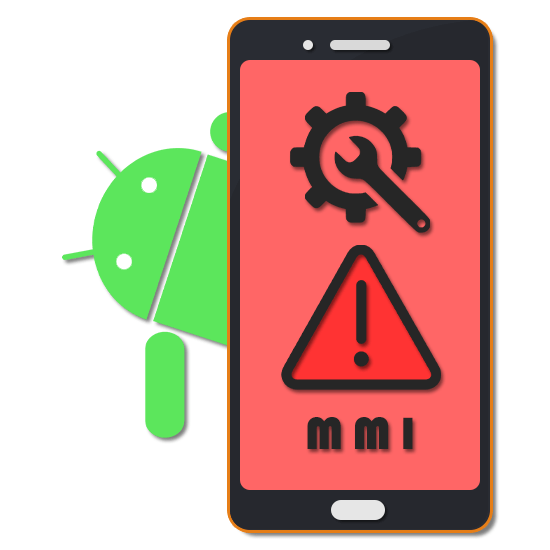
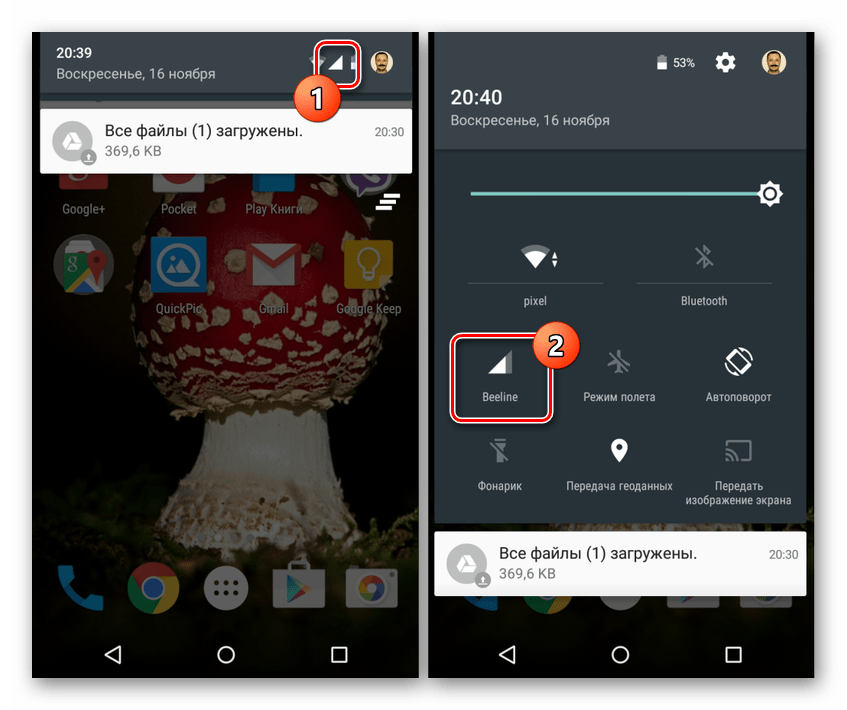
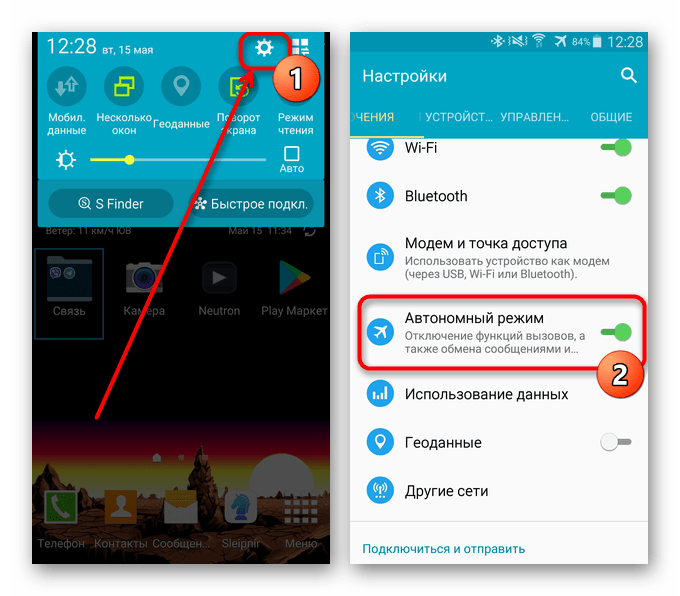
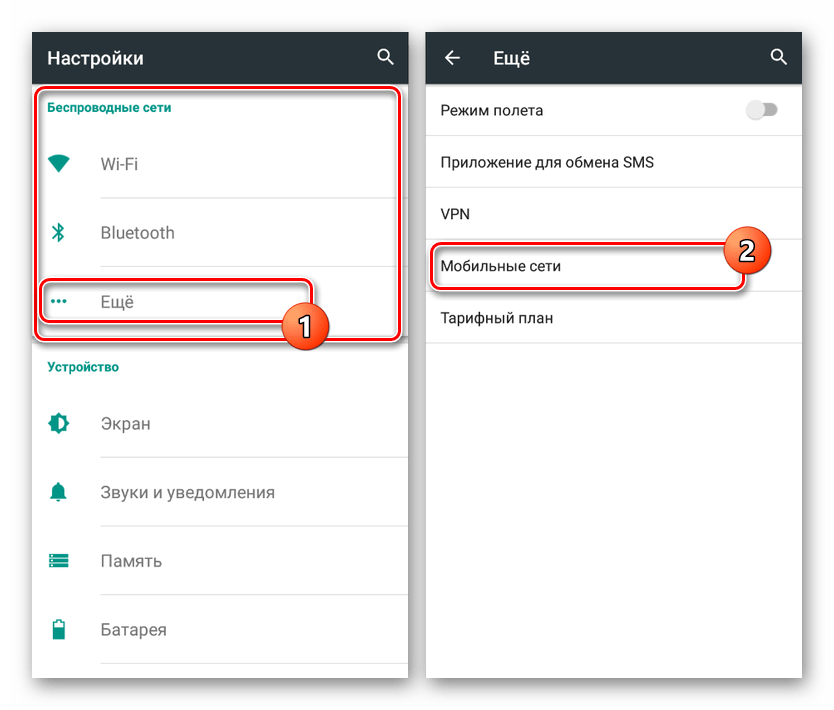
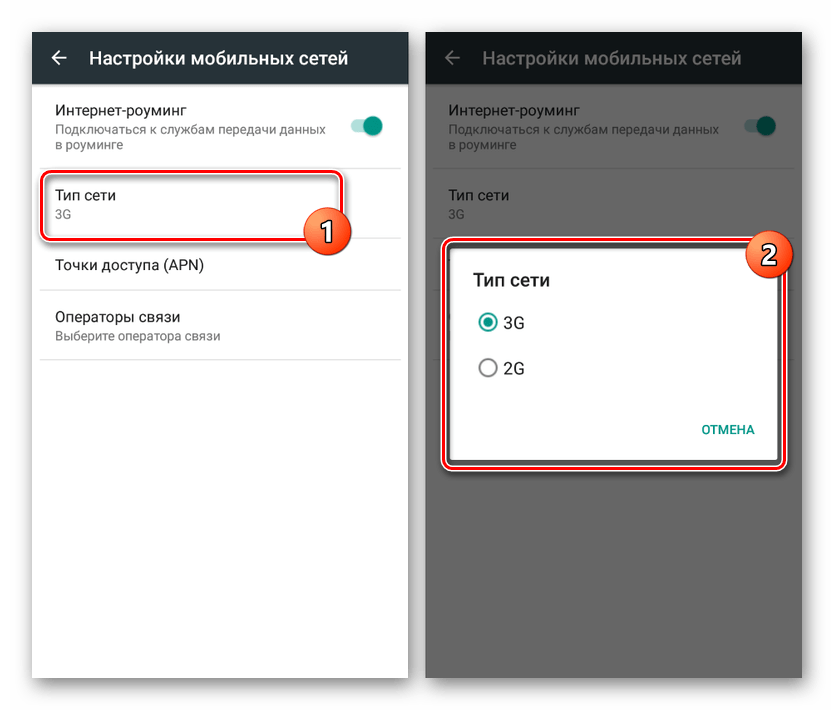
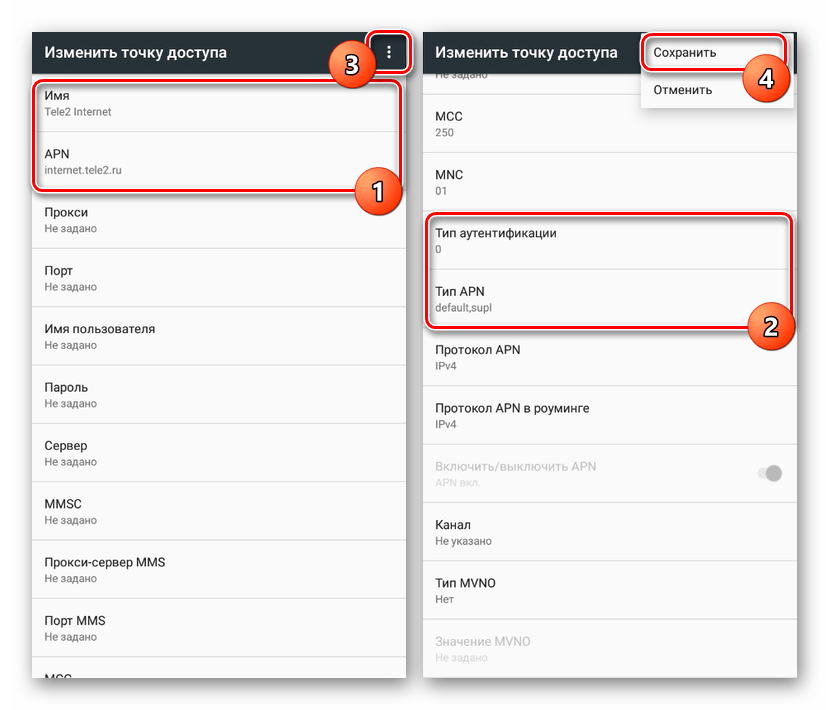

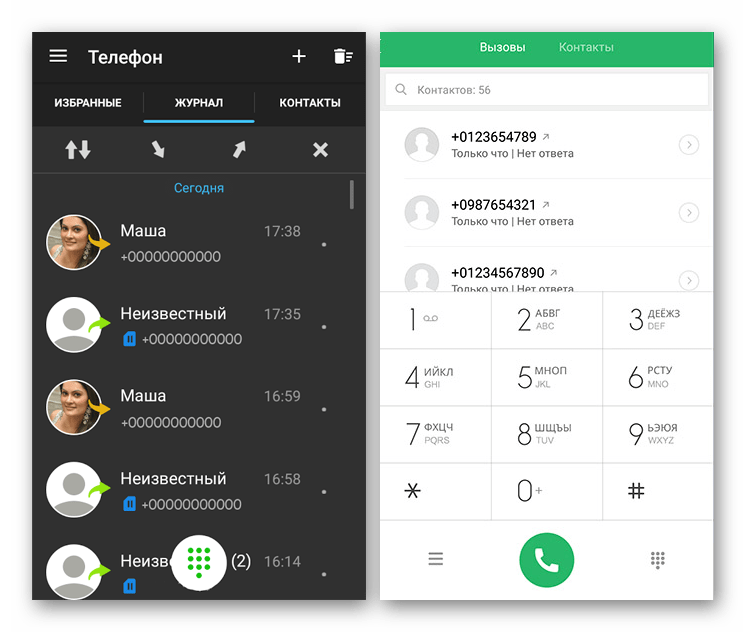
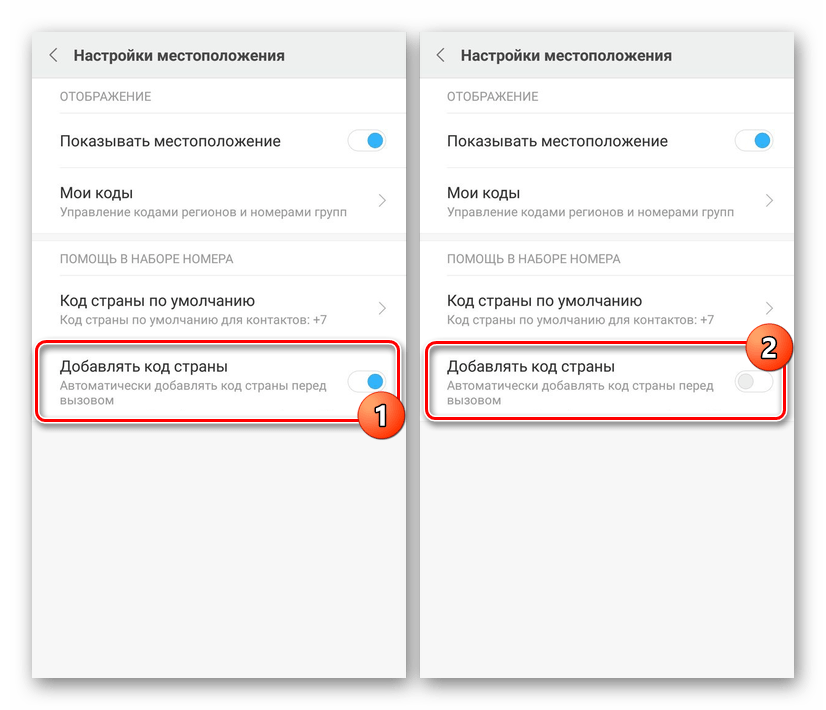
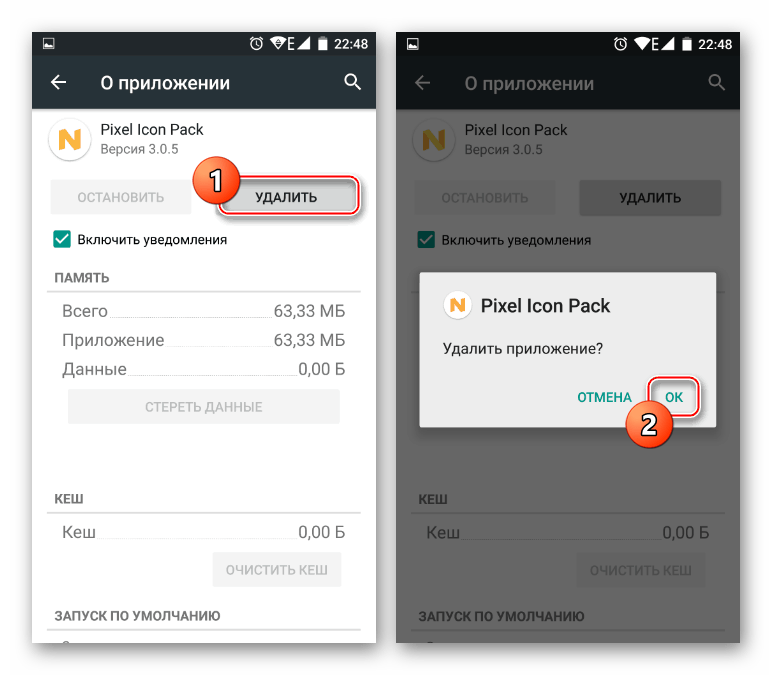

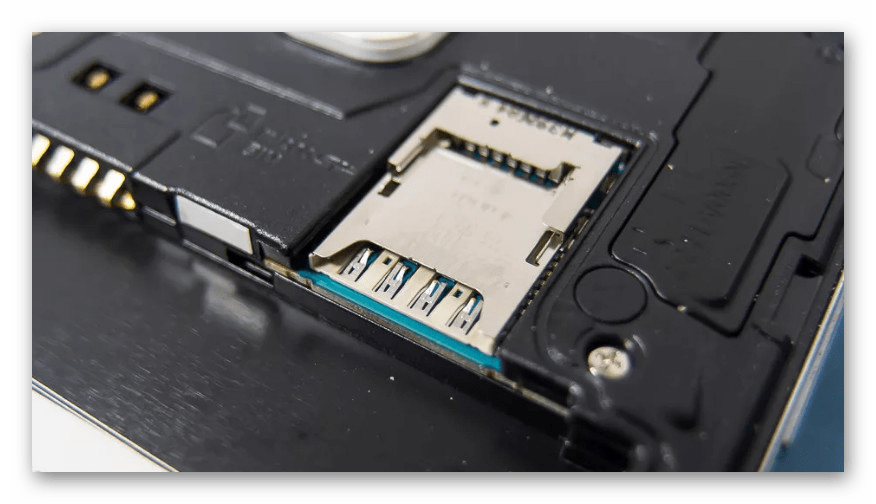
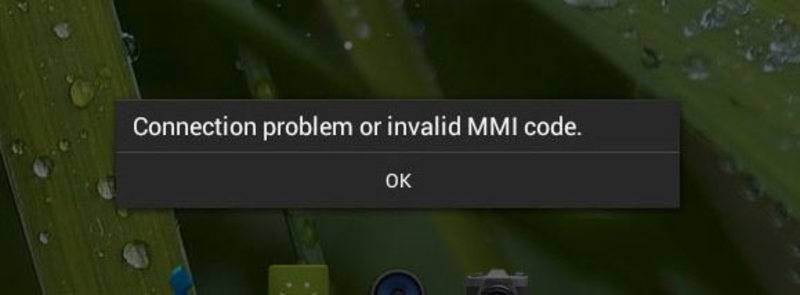
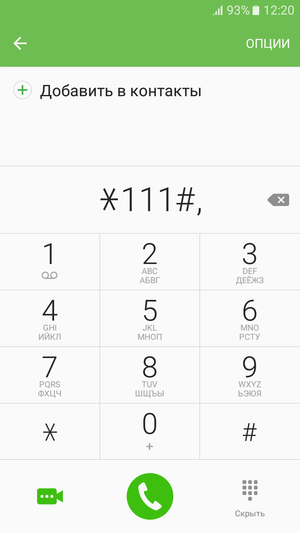 Отключить и через некоторое время включить модуль сотовой связи. В большинстве смартфонов для этого предусмотрена специальная кнопка «Режим полёта». Её можно найти, опустив шторку. В этом режиме телефон прекращает подавать питание на GSM-плату и она не выполняет обмен сигналами. Выключить его лучше не сразу, а по прошествии нескольких секунд, чтобы остаточные сигналы не навредили чистоте эксперимента.
Отключить и через некоторое время включить модуль сотовой связи. В большинстве смартфонов для этого предусмотрена специальная кнопка «Режим полёта». Её можно найти, опустив шторку. В этом режиме телефон прекращает подавать питание на GSM-плату и она не выполняет обмен сигналами. Выключить его лучше не сразу, а по прошествии нескольких секунд, чтобы остаточные сигналы не навредили чистоте эксперимента.